作为三星开发的免费数据传输应用程序, 三星智能交换机 帮助很多用户 转移联系人,消息,照片和其他内容,从一部手机到一个银河设备。 Samsung Smart Switch同时具有移动应用程序和桌面软件,因此在将Android或iPhone移至新手机(如Galaxy S8,S7 Edge或S7)时,传输数据非常方便。 但是一些用户抱怨说,三星智能交换机在传输数据时无法正常工作。 如何处理三星智能开关无法正常工作的问题? 本文是关于三星智能交换机的使用和故障排除。
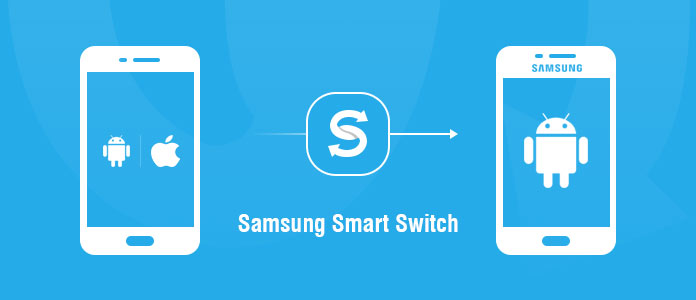
可以使用Samsung Smart Switch将联系人,SMS消息,照片,音乐,视频,通话记录,日历事件,备忘录,警报,墙纸等从Android / iPhone转移到新的Galaxy手机。 手机内部存储器和SD卡中存储的文件都可以轻松传输。
您可以使用Samsung Smart Switch移动应用程序或其桌面软件将文件从Android或iPhone传输到Galaxy设备。 在这一部分中,我们将向您展示如何使用Samsung Smart Switch来 将数据从Android传输到三星Galaxy 或iPhone到Samsung Galaxy(以Galaxy S7为例)。
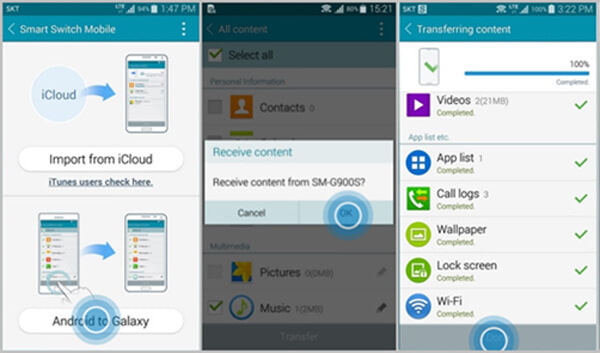
步骤 1 在两个Android设备上下载并安装Smart Switch Mobile应用程序。 两者都打开Samsung Smart Switch Mobile。
步骤 2 从两个设备中选择“ Android to Galaxy”选项。
步骤 3 在旧的Android设备上,检查要传输到Galaxy的数据项,然后点击“传输”。
步骤 4 等到两个Android设备都已连接。 当Galaxy手机提醒您从旧版Android手机接收内容时,请点击“确定”。
步骤 5 转移过程结束后,点击底部的“完成”,退出Smart Switch Mobile应用。 您会发现从以前的Android设备传输的数据。
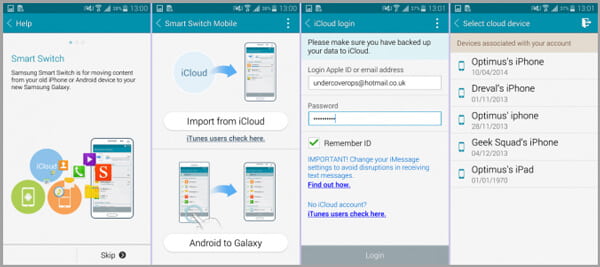
步骤 1 在您的iPhone上,转到“设置”>“ iCloud”>“存储和备份”,然后点击“立即备份”以为数据进行iCloud备份。
步骤 2 在新的Galaxy设备上下载并安装Samsung Smart Switch Mobile应用程序。
步骤 3 运行Smart Switch Mobile应用,然后点击“从iCloud导入”选项。
步骤 4 使用您的Apple ID和密码登录。 登录后,选择最新的iCloud备份。
步骤 5 选择要传输到Galaxy的内容,然后点击“导入”。
步骤 6 转移完成后,点击“完成”,然后退出Samsung Smart Switch Mobile应用。
适用于PC或Mac的Samsung Smart Switch可通过还原以前的Samsung备份或iPhone iTunes备份中的数据,帮助您将数据从Android / iPhone传输到Samsung Galaxy。
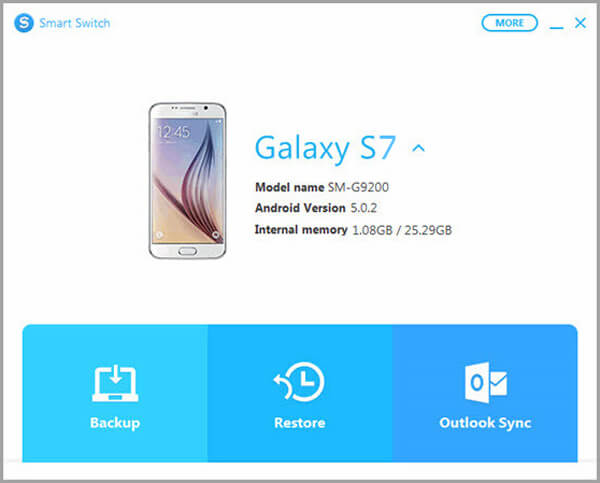
步骤 1 在PC或Mac上下载并安装Samsung Smart Switch桌面软件。
步骤 2 运行Smart Switch,然后将新的Galaxy设备通过USB连接到计算机。
步骤 3 单击“还原”,然后单击“更改数据以还原”。 然后从计算机或iTunes备份中选择一个备份。
步骤 4 现在,选择要传输到Galaxy的内容。 点击“确定”>“立即还原”。 检查Galaxy手机上的数据。
Samsung Smart Switch桌面程序还使您能够备份星系数据或同步Outlook数据。 这是一个有用的数据管理工具。
尽管使用Samsung Smart Switch一切似乎都很不错,但是,许多用户报告Samsung Smart Switch无法正常工作的问题。 以下是一些常见的智能开关无法正常工作的问题:
如果您遇到上述Samsung Smart Switch不能正常工作的问题,可以重新启动Smart Switch并重试,先卸载然后再重新安装移动版和台式机版本,但是这些事情肯定会延迟您的数据传输。 并且您所做的不能保证Samsung Smart Switch的修复。 为了更好地进行Samsung Smart Switch故障排除,您可能需要Samsung Smart Switch的替代产品。 和 Aiseesoft 手机数据传输 强烈推荐。
| 联系我们 | 图片 | 媒体 | ||||||||||
|---|---|---|---|---|---|---|---|---|---|---|---|---|
| 音乐 | 播放列表 | 电影 | 电视节目 | 音乐视频 | 播客 | iTunes U的 | 铃声 | 有声读物 | 语音备忘录 | |||
| iOS 到Android |  |
 |
 |
 |
 |
 |
 |
 |
 |
 |
 |
 |
| iOS 到iOS |  |
 |
 |
 |
 |
 |
 |
 |
 |
 |
 |
 |
| 联系我们 | 图片 | 视频 | Audio | |||||||||
| Android 到iOS |  |
 |
 |
 |
||||||||
| Android 到Android |  |
 |
 |
 |
||||||||
与Samsung Smart Switch相比,Aiseesoft Phone Transfer不会出现任何故障或错误。 此外,使用电话传输进行数据传输似乎更简单。 使用电话转接,您将永远不必担心Samsung Smart Switch无法正常工作的错误。
步骤 1 Insatall和Lauch电话转接
在您的PC上下载Phone Transfer,然后单击fonecopy.exe以允许在您的计算机上进行安装。 安装过程非常快。 之后,启动电话转接。

步骤 2 连接设备并选择文件类型
通过USB电缆将设备连接到计算机,然后电话传输将快速检测它们并在界面中显示信息。 您可以设置源设备和目标设备。 如果要切换它们,请单击“切换”。 然后,您需要选择要传输的文件类型,例如联系人,照片和媒体。 检查您想要什么。
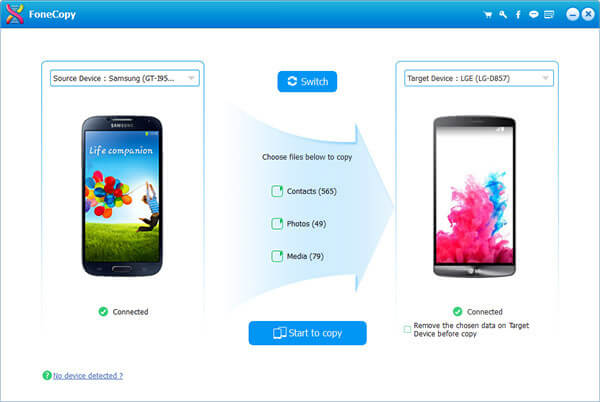
步骤 3 设置首选项
您可以设置首选项以获得更好的数据传输体验。 为您提供三种转换标准:高质量,正常质量和低质量。 在这里,建议使用“正常质量”。
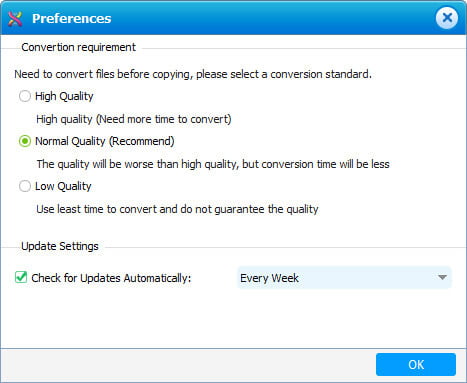
步骤 4 开始传输手机数据
最后,单击“开始复制”按钮,开始将数据从一部手机传输到另一部手机。 在此过程中,您永远不会遇到任何故障,例如Samsung Smart Switch无法正常工作或不兼容的问题。 电话转移将更好地转移移动数据。

您可能对以下产品感兴趣: 从Android切换到iPhone后该怎么办.
在本文中,我们主要向您展示如何使用Samsung Smart Switch,并为Smart Switch无法正常工作的错误提供最佳的解决方法。 手机数据传输 会更好地帮助您传输移动数据。